Downloadbeperking: beheer van WP File Download met WP File Download
Het delen van bestanden kan uw WordPress-blog nieuwe mogelijkheden geven om met uw lezerspubliek in contact te komen. Als u echter een maker van inhoud bent, wilt u wellicht gelaagde toegang tot verschillende bestanden toewijzen, afhankelijk van de toegang waarvoor gebruikers betalen. WP File Download kunt u uw bestanden delen op WordPress en ze tegelijkertijd afschermen voor nieuwsgierige blikken van ongeautoriseerde gebruikers.
Er zijn in principe twee manieren om de toegang te beperken. De eerste is zichtbaarheid, die bepaalt wie bestanden moet kunnen zien. Dit laatste is managementcontrole, waarin wordt beschreven hoe verschillende rollen categorieën bestanden van uw WordPress-website moeten kunnen maken, bewerken of verwijderen, en deze niet alleen kunnen bekijken.
Op zoek naar een krachtige oplossing voor bestandsbeheer voor websites van klanten?
WP File Download is het antwoord. Met geavanceerde functies zoals bestandscategorieën, toegangsbeperkingen en intuïtieve gebruikersinterface.
Maak indruk op uw klanten met eersteklas bestandsorganisatie!
Toegangsrechten voor bestanden
Met services zoals Patreon hebben gebruikers toegang tot verschillende creatieve inhoud, afhankelijk van hoeveel ze betalen. Een soortgelijk systeem kan op WordPress worden gesimuleerd met de zichtbaarheidstoegang van WP File Download. De meest basale vorm van zichtbaarheidstoegang kent verschillende machtigingen voor het bekijken van bestanden toe, afhankelijk van de rol van de gebruiker. Als u bijvoorbeeld wilt beperken dat een bestandscategorie alleen zichtbaar is voor geregistreerde gebruikers, kunt u deze niet beschikbaar maken voor alle anderen.
Het beperken van de toegang tot bestanden is net zo eenvoudig als het klikken op een categorie in uw WordPress-bestandsbeheer en het wijzigen van de zichtbaarheid naar privé. Zodra u dat doet, verschijnt er een lijst met gebruikersrollen waarin u kunt kiezen welke groepen gebruikers de bestanden van de categorie moeten kunnen bekijken. Vink de bestanden aan waarvoor u toegang tot bestanden wilt hebben en sla de wijzigingen op om af te ronden.
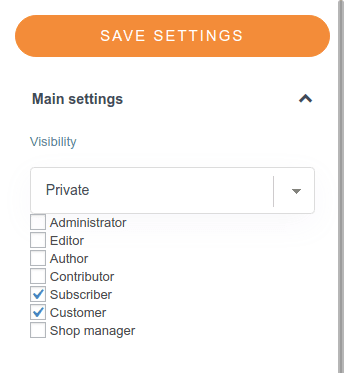
Met deze bestandsrechten kunt u gebruikers algemene toegang geven om bestanden te bekijken, afhankelijk van hun gebruikersrollen. Soms heeft u misschien een nog fijnere controle over uw bestanden nodig. WP File Downloads geeft u die controle over bestanden door u alleen bestandstoegang te geven aan aangewezen gebruikers. Een geval waarin deze optie nuttig zou zijn, is als u commissies accepteert en een bestand slechts voor één persoon beschikbaar wilt stellen.
Voordat u individuele gebruikers toegang kunt geven tot uw WordPress-bestanden, gaat u naar WP File Download en schakelt u de beperking voor één gebruiker via het hoofdinstellingenmenu . Terug in uw WordPress-bestandsbeheer kiest u een categorie zoals eerder. Er zal een nieuwe instelling zijn verschenen onder de machtigingsinstellingen : toegang voor één gebruiker . Als u op het avatarpictogram klikt, kunt u één gebruiker kiezen voor wie de bestanden zichtbaar moeten zijn.
Rechten voor bestandsbeheer
Bestanden zijn meer dan alleen zichtbaarheid. Voordat er een opslagplaats met bestanden is om te delen met uw WordPress-publiek, is er het werk van makers en editors van inhoud die deze beschikbaar stellen aan gebruikers. WP File Download denkt ook aan die gebruikers, zodat u kunt bepalen welke gebruikersrollen categorieën kunnen maken, bewerken en verwijderen, of zelfs toegang hebben tot WP File Download.
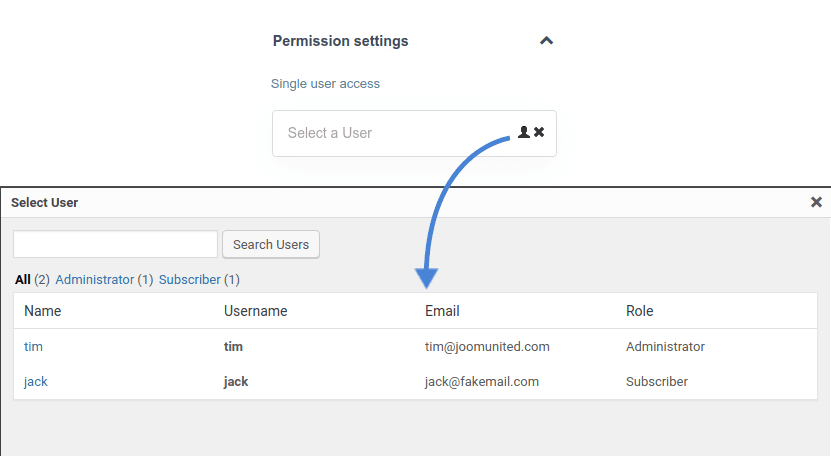
De machtigingen voor bestandsbeheer zijn beschikbaar in de WP File Download via het toepasselijk genaamde gebruikersrollenmenu . Voor elke gebruikersrol op uw website kunt u vijf beheerrechten definiëren. WP File Download uitschakelen . Een gerelateerde schakelaar is de toestemming om de eigen categorieën te bewerken.
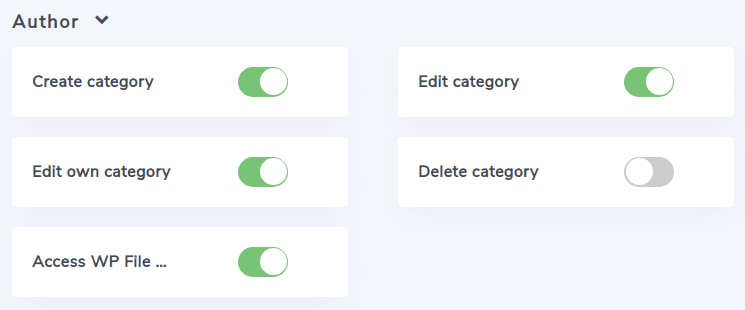
In wezen geeft deze optie gebruikers controle over hun eigen bestandsopslagplaatsen, zelfs als ze de categorieën van anderen niet kunnen bewerken. Voordat dit werkt, moet u de categorie-eigenaaroptie in het hoofdinstellingenmenu van WP File Download in de configuratie. Nadat u dat heeft gedaan, kunt u de eigenaar van een categorie wijzigen wanneer u op een categorie klikt - de instelling voor de eigenaar van de gebruikerscategorie
Oproep aan alle webmasters!
Verbeter uw klantwebsites met WP File Download . Creëer veilige en aanpasbare bestandsopslagplaatsen, zodat klanten hun bestanden eenvoudig kunnen openen en beheren.
Upgrade uw webdesigndiensten vandaag nog!
Het delen van bestanden is allemaal leuk en aardig, maar u wilt vaak de controle houden over de zichtbaarheid en het beheer van uw bestanden. Of u nu de zichtbaarheid of het beheer wilt beperken, met WP File Download kunt u zelf de machtigingen definiëren om uw bestanden op de door u gewenste manier te beschermen.
Het is ook belangrijk op te merken dat dit niet de enige manier is om de toegang te beperken, aangezien u de WooCommerce-integratie ook kunt gebruiken om uw bestanden als digitale producten aan te bieden en de toegang pas na aankoop te beperken .
Krijg WP File Download hier: https://www.joomunited.com/wordpress-products/wp-file-download
Wanneer u zich abonneert op de blog, sturen wij u een e-mail wanneer er nieuwe updates op de site zijn, zodat u deze niet mist.
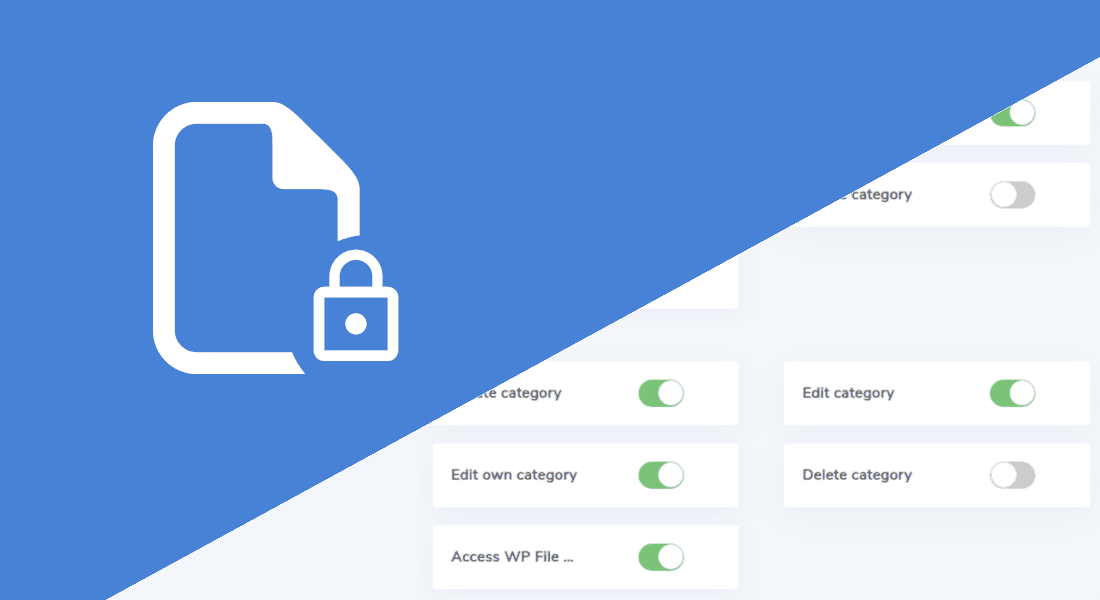


Opmerkingen